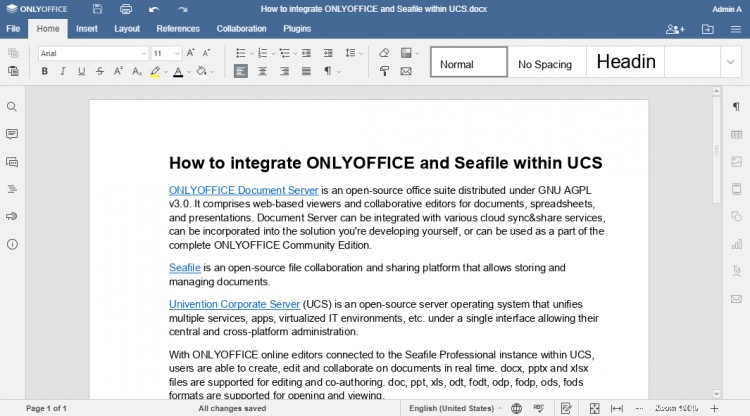ONLYOFFICE Document Server es una suite ofimática de código abierto distribuida bajo GNU AGPL v3.0. Comprende visores basados en web y editores colaborativos para documentos, hojas de cálculo y presentaciones. Document Server se puede integrar con varios servicios de sincronización y uso compartido en la nube, se puede incorporar a la solución que está desarrollando usted mismo o se puede usar como parte de la Edición comunitaria completa de ONLYOFFICE.
Seafile es una plataforma de colaboración y uso compartido de archivos de código abierto que permite almacenar y administrar documentos.
Univention Corporate Server (UCS) es un sistema operativo de servidor de código abierto que unifica múltiples servicios, aplicaciones, entornos de TI virtualizados, etc. bajo una única interfaz que permite su administración central y multiplataforma.
Con los editores en línea de ONLYOFFICE conectados a la instancia de Seafile Professional dentro de UCS, los usuarios pueden crear, editar y colaborar en documentos en tiempo real. Los archivos docx, pptx y xlsx son compatibles con la edición y la coautoría. Los formatos doc, ppt, xls, odt, fodt, odp, fodp, ods, fods son compatibles para abrir y ver.
En este tutorial, aprenderemos cómo integrar fácilmente ONLYOFFICE y Seafile dentro de Univention Corporate Server.
Paso 1:Instalar el servidor de documentos ONLYOFFICE
En caso de que aún no tenga UCS, puede descargarlo fácilmente de forma gratuita desde el sitio web oficial de Univention e instalarlo como imagen ISO o de máquina virtual.
Para instalar ONLYOFFICE Document Server dentro de UCS, inicie sesión en su portal de Univention y cambie a Administración -> Configuración del sistema y dominio -> Centro de aplicaciones:
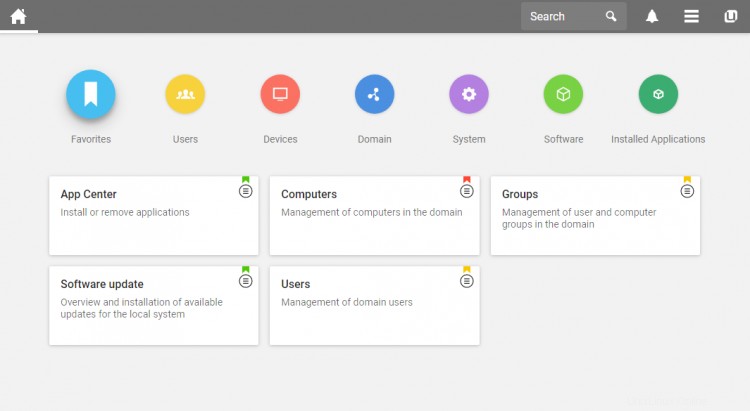
Encuentre el servidor de documentos de ONLYOFFICE:
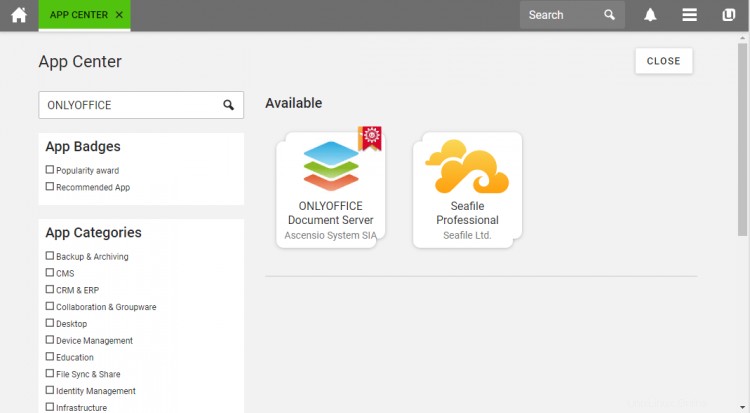
Haga clic en el botón Instalar y luego acepte los términos de la licencia:
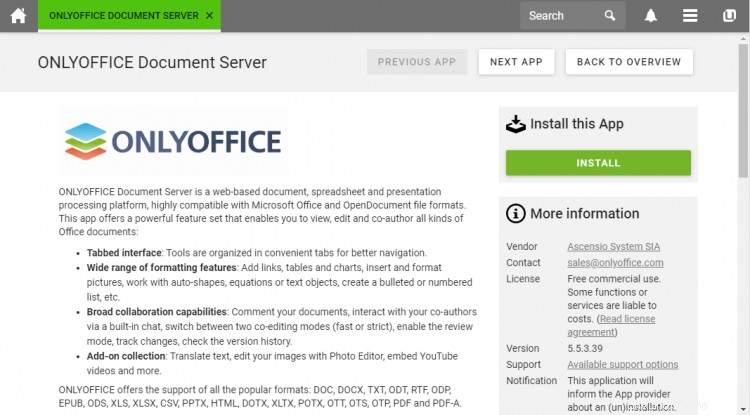
Paso 2:Instalar Seafile Professional
Vaya al centro de aplicaciones, busque Seafile Professional y haga clic en el botón Instalar. También deberá crear el usuario administrador de Seafile ingresando su correo electrónico y una contraseña.
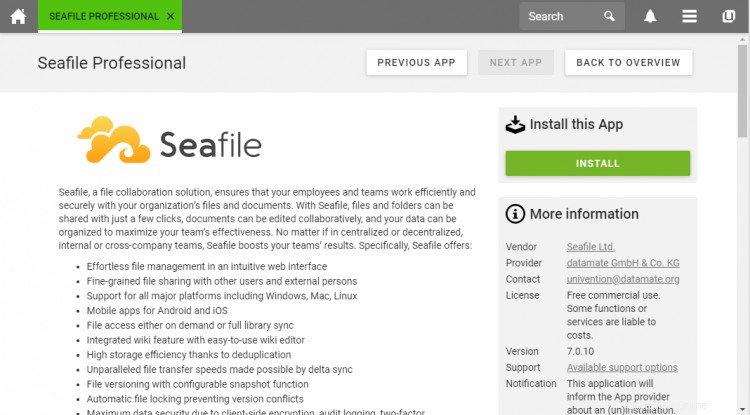
Paso 3:Comience a usar ONLYOFFICE integrado con Seafile dentro de UCS
Una vez hecho esto, ONLYOFFICE Document Server se identificará automáticamente y se integrará con la instancia de Seafile.
Vaya a la sección Aplicaciones dentro de su UCS e inicie sesión en la interfaz web de Seafile con las credenciales de usuario administrador creadas durante la instalación.
Vaya a su biblioteca Seafile. Cree un nuevo archivo docx o abra el existente para comenzar a editar y colaborar: